|


FONTOS!
A leírás PSP X7 programmal készült, de
elkészíthető korábbi verziókkal is. Azonban a leírásban látható bemutató képek
eltérhetnek a korábbi verzióban találhatóaktól.
Köszönetet mondok Valynak, aki
engedélyezte ennek a leckének a fordítását.
Az eredeti lecke itt található:

A leírást készítette
Valy, az engedélye
nélkül TILOS más oldalon sajátként felhasználni
Köszönet a tubek alkotóinak
Az oldalt szerzői jog védi
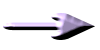 |
Itt a jel ami segít a haladásban
Vigyük magunkkal
|
|
|
Kellékek letölthetők

A leckéhez használt színkódok
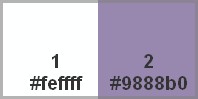
1
Nyissunk
meg az Alpha_Giullia_VSP.pspimage
fájlt
SHIFT+D kombinációval duplázzuk
AZ eredetit zárjuk be
Ez lesz az alap
2
Töltsük ki az
így beállított gradienttel
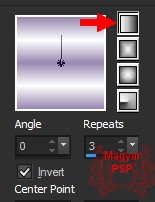
3
Adjust / Blur
/ Gaussian Blur - Radius 30
4
Kérünk egy új
réteget
Kitöltjük a
2-es színnel
Maszkot
helyezünk a rétegre
Layers / New
Mask Layer / From Image
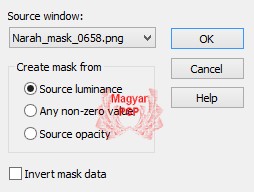
Effects / Edge
Effects / Enhance
Layers / Merge
/ Merge Group
Igazítjuk
Effects /
Image Effects / Offset
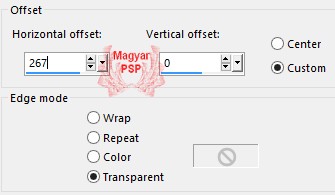
5
Selection
/ Load/Save Selection / Load
Selection From Alpha Channel
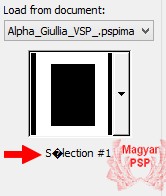
A kijelölést
új rétegen kitöltjük a
gradienttel
Adjust / Add/Remove
Noise / Add Noise
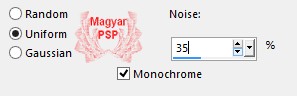
Az
átláthatóságot állítsuk át 35-re
Árnyékot adunk
rá
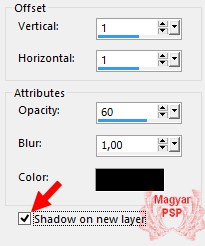
Kijelölést
megszüntetjük
Aktiváljuk a
felső réteget
Vonjuk össze
az alatta lévő réteggel
Layers / Merge
/ Merge Down
6
Új rétegen
bemásoljuk a Déco 1.png képet
Méretezzük át
55 %-ra 2x
Igazítjuk
Effects /
Image Effects / Offset
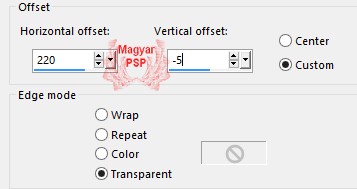
Selection
/ Load/Save Selection / Load
Selection From Alpha Channel
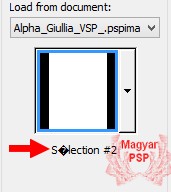
A kijelölést
megfordítjuk
Selections /
Invert
Nyomjuk le a
Delete billentyűt
Árnyékot adunk
rá
2 / 2 / 60 /
10 szín fekete
A
rétegpalettán egy réteggel
lejjebb helyezzük
A látható
rétegeket vonjuk össze
Layers / Merge
/ Merge Visible
7
Új rétegen
bemásoljuk az
LF-DecoStars-14112014.png képet
Méretezzük át
50 %-ra
Igazítjuk
Effects /
Image Effects / Offset
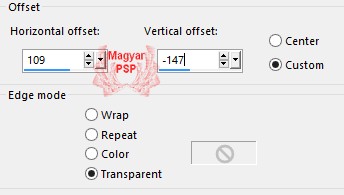
Árnyékot adunk
rá a meglévő beállítással
8
Új rétegen
bemásoljuk az SvB (910)
Beauty.png képet
Méretezzük át
90 %-ra
Igazítjuk
Effects /
Image Effects / Offset

Árnyékot adunk
rá
0 / 30 / 60 /
60 szín fekete
9
Az egészet
kijelöljük
Keretet adunk
a képre
Image / Add
Borders
2 pixel 2-es
szín
A kijelölést
megfordítjuk
Selections /
Invert
Adjust / Add/Remove
Noise / Add Noise

A
rétegpalettán jobb gombbal
kattintsunk a képre
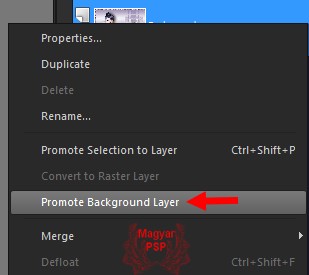
10
Méretezzük át
85%-ra
Az összes
réteg NE legyen bejelölve
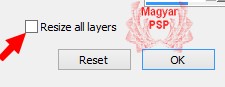
Kérünk egy új
réteget
Kitöltjük az
így beállított gradienttel
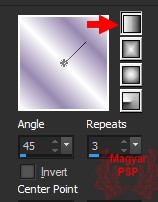
A
rétegpalettán a két réteget
cseréljük meg
Effects /
Texture Effects / Fur

Aktiváljuk a
felső réteget
Árnyékot adunk
rá
0 / 0 / 60 /
50 szín fekete
11
Az egészet
kijelöljük
Keretet adunk
a képre
Image / Add
Borders
2 pixel 2-es
szín
A kijelölést
megfordítjuk
Selections /
Invert
Adjust / Add/Remove
Noise / Add Noise

A
rétegpalettán jobb gombbal
kattintsunk a képre
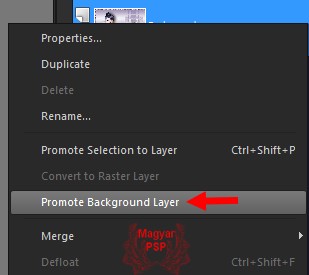
12
Méretezzük át
90%-ra
Az összes
réteg NE legyen bejelölve
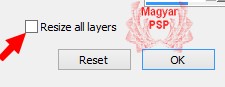
Kérünk egy új
réteget
Kitöltjük a
2-es színnel
Effects /
Texture Effects / Texture
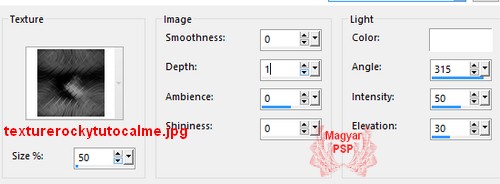
Adjust / Add/Remove
Noise / Add Noise
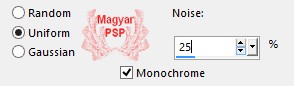
A
rétegpalettán a két réteget
cseréljük meg
Aktiváljuk a
felső réteget
Árnyékot adunk
rá a meglévő beállítással
13
Az egészet
kijelöljük
Keretet adunk
a képre
Image / Add
Borders
2 pixel 2-es
szín
A kijelölést
megfordítjuk
Selections /
Invert
Adjust / Add/Remove
Noise / Add Noise

14
Nyissuk meg a
Script_Giullia_VSP.PspScript
fájlt, és futassuk le
15
Új rétegen
másoljuk be az
LF-DecoStars-14112014.png képet
Méretezzük át
60 %-ra
Adjust /
Sharpness / Sharpen
Igazítjuk
Effects /
Image Effects / Offset
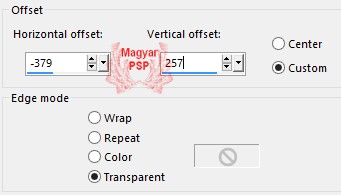
Árnyékot adunk
a képre
2 / 2 / 60 /
10 szín fekete
Duplázzuk meg
Visszintesen
tükrözzük
Image / Mirror
Vonjuk össze a
két réteget
Layers / Merge
/ Merge Down
Újra duplázzuk
meg
Függőlegesen
tükrözzük
Image / Flip
Vonjuk össze a
két réteget
Layers / Merge
/ Merge Down
16
Új rétegen
bemásoljuk a titre.png képet
Move tool
eszközzel igazítjuk (lásd a
mintát)
Minden réteget
összesítünk
A kész képet mentsük el JPG
formátumba.
(ha elakadtál a szerkesztésben,
írj egy e-mailt, és szívesen
segítek)
A fordítás
készült 2014.12.17-én
Ha
elkészítetted a képet
feltöltheted
IDE vagy
elküldheted e-mailben is.

Másik
verzió tőlem a leírás alapján

Katától kaptam. Köszönöm!


|